オンラインゲームでラグの問題に直面している場合は、おそらく直面しています 高いpingの問題. High Pingの問題はレイテンシーの問題とも呼ばれ、ゲーム内でいくつかの問題が発生します。 次のようなゲーム内の問題が発生する可能性があります ゲームのフリーズ、他のオンラインプレーヤーの消失/出現、など。 高いpingの問題 オンラインゲーム インターネットの速度が良い場合でも発生する可能性があります。 そう、 オンラインゲームで高いpingを修正する方法 ラグなしでゲームをプレイするには?
オンラインゲームでpingを減らす方法は1つか2つだけではありません。 インターネットのping速度に影響を与えるいくつかの要因があります。 それはあなたかもしれません インターネット接続、PC、ゲーム設定、またはping速度の高速化につながる可能性のあるその他の要因。
オンラインゲームでping速度を向上させる方法
削減/修正するために オンラインゲームでの高いping、私は13の異なるテクニックを書き留めました。 テクニックは1人のユーザーに適しているかもしれませんが、他のテクニックはそれほど適切ではないかもしれないので、あなたはあなたの関連性に従ってこれらのテクニックを試すことができます。 見てみましょう:
#1-ping速度を向上させるためにWiFiの代わりにイーサネットケーブルを使用する
それはそこにあるほとんどすべてのオンラインゲーマーによって提案されています WiFiの代わりにイーサネットケーブルを使用する PCをインターネットに接続します。 したがって、インターネットにWiFiを使用している場合は、ping速度が速いことが原因である可能性があります。

これがどのように機能するのか疑問に思われる場合は、簡単に説明します。 ルーターをPCに接続するのに十分な長さのイーサネットケーブルを入手してください。 次に、イーサネットケーブルの一方の端をルーターの出力ポートに接続し、もう一方の端をPCのイーサネットポートに接続します。
通常、ラップトップにはイーサネットポートが組み込まれていますが、デスクトップにはイーサネットポートがある場合とない場合があります。 デスクトップを使用していて、入力イーサネットポートがない場合は、イーサネットネットワークカードをCPUに取り付ける必要があります。 また、CPUキャビネットにはイーサネットネットワークカード用のスペースがあるため、追加しても問題ありません。 さらに、イーサネットネットワークカードドライバをPCにインストールする必要がある場合があります。 通常、ドライバソフトウェアをフェッチするCDには新しいものが付属しています。
イーサネットを介してインターネットを使い始めると、ping速度がある程度向上することは確かです。
#2 – PCとルーターを近づけてオンラインゲームの高pingを修正する(WiFiユーザーのみ)
これはs0-proではありませんが、一般的なヒントです オンラインゲームの高いpingを修正. また、これはWiFiユーザーにのみ適用され、イーサネットケーブルを使用してインターネットにアクセスすることはできません。 PCとルーターを互いに近づけると、ping速度を下げるのに間違いなく役立ちます。
ラップトップを使用する場合、そうすることは問題ではありません。 しかし、デスクトップの場合、そうしている間にいくつかの課題に直面しなければならないかもしれません。 また、これを覚えておいてください 壁や部屋などの障害物 PCとルーターの間にあると、ゲームのping速度が大幅に向上する可能性があります。 したがって、PCとルーターの位置を変更するときは、これらすべての点に注意してください。
WiFiから十分な信号を受信しているかどうかを確認する方法の1つは、 WiFi信号強度を探します タスクバーの右端にあります。 信号強度が弱い場合は、ping速度が速くなることは明らかです。 したがって、WiFiの強い信号が得られるまで、コンピューターをWiFiに近づけることをお勧めします。 ただし、ルーターとPCの間に壁がある場合は、強い信号でもオンラインゲームのping速度を下げる試みに失敗する可能性があります。 したがって、オンラインゲームの待ち時間を修正するために、上記のすべての点に常に注意してください。
#3 –バックグラウンドで実行されているWebサイトとプログラムを閉じる
ブラウザで開いているすべてのWebサイトを閉じると、バックグラウンドで実行されているプログラムは、実際にはオンラインゲームのping速度を下げるのに役立ちます。 ウェブサイトやプログラムを実行することは、 プロセッサリソース、しかしいくつかも インターネット帯域幅を利用する 彼らが走っている間。
もちろん、ゲーム以外の他のプログラムによるRAMとプロセッサの使用率が高いと、ゲームに残されるプロセッサメモリが少なくなるため、レイテンシが増加します。 また、他のプログラムによるインターネット帯域幅の使用も、オンラインゲーム中のping時間を増加させます。
オンラインゲーム中に不要な実行中のプログラムとブラウザをすべて閉じることができます。 一部の必須ではないプログラムもバックグラウンドで実行されるため、それらも処理する必要があります。 このために、タスクマネージャに移動してそれらを閉じることができます。 これを行うには、次の手順に従います。
ステップ1: 押す Ctrl + Shift + Esc 一緒にキー。 これにより、 タスクマネージャー.
ステップ2:ここで、 プロセス タブをクリックし、不要なプロセスのリストでプログラム名を探します。 一度に1つの不要なプロセスを選択し、 終了プロセス それを閉じるオプション。
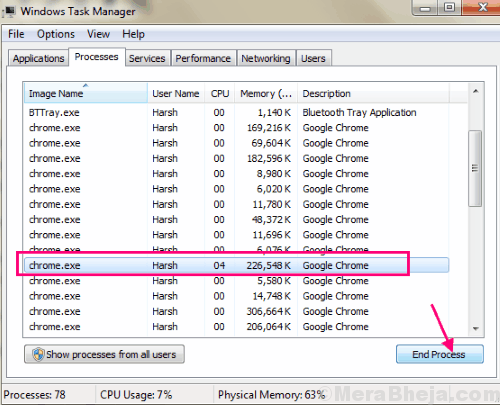
注意:Chrome、BitTorrentなど、知っている一般的なソフトウェアのプロセスのみを終了します。
プログラムを終了した後、 パフォーマンス のタブ タスクマネージャー かどうかを確認します CPU使用率 そしてその メモリ消費 低いです。
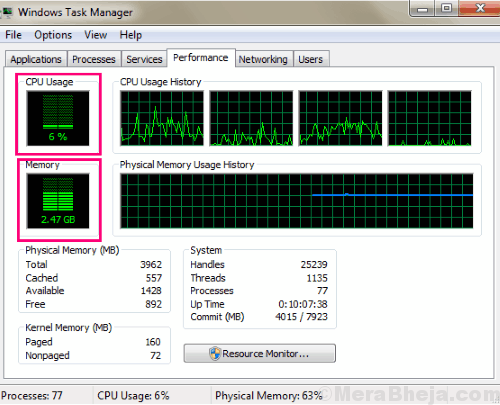
これらの手順に従うと、かなり オンラインゲームのping速度を下げる.
#4 –WiFiに接続するデバイスの数を制限する
PC、モバイルデバイス、その他のデバイスなど、より多くのデバイスがルーターに接続されている場合、ping速度は速くなります。 これは、イーサネットケーブルを介してルーターに接続している場合にも当てはまります。 接続するデバイスの数が増えると、帯域幅の分散が高くなり、PCへの高速pingに対応します。

では、オンラインゲームで高いpingを修正するにはどうすればよいですか? PCに接続されている不要なデバイスはいつでも除外できます。 オンラインゲーム中は、モバイルデバイスは必要ないため、切断することができます。 同様に、現在使用されていないすべてのデバイスを切断します。 これは、オンラインゲームのping速度を下げて、待ち時間をなくすための最良の方法の1つです。
#5 –オンラインゲームでローカルサーバーに接続する
オンラインゲームをプレイしている間は、ローカルサーバーでゲームをプレイすることをお勧めします。 たとえば、あなたが米国にいて、ヨーロッパベースのサーバーでプレイしたい場合、ヨーロッパからのping速度が米国に比べて速いため、ラグは自然に発生します。
したがって、最小のping速度を取得できるように、ローカルサーバーまたは現在地に最も近いサーバーでオンラインゲームをプレイしてみてください。
はるか遠くのサーバーでオンラインゲームをプレイする必要がある場合は、その解決策もあります。 このような状況ではVPNを使用できます。 詳細については、方法#10を参照してください。
#6-オンラインゲームのping速度を向上させるためにPCでのダウンロードを停止する
言うまでもなく、PCに何かをダウンロードすると、最大ではないにしても、ほとんどのインターネット帯域幅が消費されます。 このような場合、ゲームのping速度が速くなることは明らかです。 だから、あなたはしなければなりません ダウンロードをチェックしてください オンラインゲームをプレイしている間。
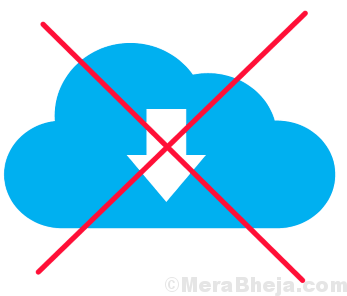
重要なものをダウンロードする場合は、ダウンロードを完了させてください。 または、待つことができる場合は、ダウンロードを一時停止します。 気をつけて ダウンローダーソフトウェア または トレントクライアント それらのいずれかを使用する場合は、PC上で。 Torrentクライアントでアクティブなダウンロードを確認しながら、何かがアップロードされているかどうかも確認します。 その場合は、アップロードも停止してください。
また、 接続されている他のデバイスを確認する 何かがダウンロードまたはアップロードされている場合。 もしそうなら、あなたはそれを停止する必要があります オンラインゲームのping速度を向上させる.
#7 –インターネット速度を確認する
インターネットの速度は、オンラインゲームのping速度を制御する主要な要因の1つです。 言うまでもなく、インターネットの速度が遅い場合、オンラインゲームは高いping速度で実行されるため、ゲームの実行が遅くなります。
インターネットの速度を確認していない場合は、確認してください。 このようなあなたのためにそれを行ういくつかのオンラインツールがあります インターネット速度テストツール. インターネットの速度が通常より遅い場合は、インターネットサービスプロバイダーに連絡して、同じことについて苦情を申し立てることができます。 その間、あなたはこれらを試すことができます インターネット速度を上げるためのヒント Windows10の場合。
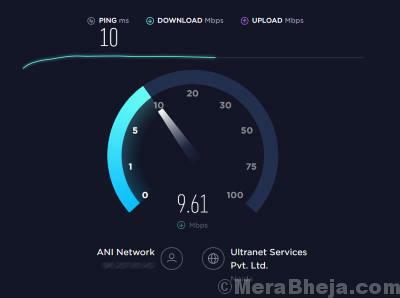
基本的なインターネットプランがある場合は、プランをアップグレードしてインターネット速度を上げることもできます。 より高いインターネット速度は確かにオンラインゲームの遅いping速度を修正します。
#8 –ルーターを再起動してオンラインゲームの高pingを修正する
基本的にこのプロセスは聞こえるかもしれませんが、ルーターを再起動しても機能する場合があります。 ルーターの電源が非常に長い間オンになっている場合は、再起動することをお勧めします。ダウンロード速度を更新して、オンラインゲームのping速度を下げてください。

これは単なる再起動ではありません。 ルーターのプラグを抜いて、30分ほどプラグを抜いたままにして、再び接続します。 ここで、再起動によってオンラインゲームの高速pingが修正されたかどうかを確認します。
#9 –ルーターをアップグレードしてオンラインゲームのping速度を向上させる
行ったことはありますか 同じ古いルーターを長期間使用する? ルーターには独自の帯域幅容量があり、他の電子機器と同様に、テクノロジーがアップグレードされるとルーターも古くなります。 そう、 ルーターが最新であることを確認してください あなたのインターネット接続で。
ユーザーの間では、ルーターが最新ではないため、インターネット帯域幅が低く、オンラインゲームのping速度が非常に速いことがよくあります。
あなたはあなたのインターネットサービスプロバイダーに連絡することができます、そして彼らはあなたのルーターがアップグレードを必要とするならば情報を提供することによってあなたを助けます。 これは簡単なプロセスであり、インターネットの全体的な品質も向上します。 オンラインゲームのping速度を下げる.
#10 –VPNを使用してオンラインゲームの高pingを修正する
を使って VPN または 仮想プライベートネットワーク 多くの人にとって役立つ解決策になる可能性があります オンラインゲームの高速pingを修正. これは、オンラインゲームサーバーが配置されていない地域に住んでいる人に固有のソリューションです。 お住まいの地域のゲームサーバーにアクセスしたくないが、まったく別の地域にあるサーバーにアクセスしたい場合にも役立ちます。

たとえば、アフリカの国の人がオンラインゲームをプレイしたいのですが、ゲームサーバーがその地域にありません。 このため、彼は別の場所、たとえばヨーロッパにあるゲームサーバーからプレイする必要があります。 インターネットを介してサーバーに直接接続すると、インターネットの速度がかなり良好であっても、オンラインゲームで非常に高いpingが発生する可能性があります。 このために、人ができることは VPNを使用する ヨーロッパ地域から、または実際には世界のどの地域からでもインターネットにアクセスするため。
これは、独自のサーバーを持っている国にいるが、別の国のサーバーでプレイしたい人にも当てはまります。
VPNは、世界中のゲーマーによって広く使用されており、ping速度が速くなるリスクなしにさまざまなサーバーでプレイできます。 したがって、上記の条件が当てはまる場合は、VPNを試してオンラインゲームのping速度を下げることもできます。
ここにあるいくつかの Windows用の無料VPNソフトウェア あなたが試すことができること。 高度な機能を備えた有料VPNサービスも利用できます。
#11 –ReducePingソフトウェアを使用する
PCのすべてに問題がなく、できることはほとんどない場合 オンラインゲームの高いpingを修正、次に別の解決策があります。 使う ping速度を下げるソフトウェア.
pingレートを下げるのに役立つソフトウェアが利用可能であるため、全体的に優れたゲーム体験を提供できます。 有料と有料の両方のreducepingソフトウェアが利用可能です。 無料のものは有料のものほどうまく機能しないかもしれません。 もちろん、有料のものには無料の試用版が付属しているので、有料のpingソフトウェアに投資したい場合は、最初に試してみてください。 Pingを殺す そして 急いで この分野で評判の高い名前の一部です。
#12 –ウイルス対策/ファイアウォールのホワイトリストゲーム
ウイルス対策ソフトウェアを使用している場合、またはファイアウォールを使用している場合は、すぐにオンラインゲームをホワイトリストに登録して、ping速度を下げてください。 これによりオンラインゲームの高速pingがどのように修正されるのか疑問に思われる場合は、説明させてください。
オンラインゲームをホワイトリストに登録しない場合、PCとゲームサーバー間のデータ通信は、使用しているアンチウイルスとファイアウォールによって監視されます。 これにより、ゲームのping速度が向上します。 オンラインゲームをホワイトリストに登録するということは、データ転送がウイルス対策とファイアウォールをバイパスし、ゲームのping速度を低下させることを意味します。
プログラムやゲームをホワイトリストに登録するプロセスは、ウイルス対策ソフトウェアによって異なります。 ですから、それを正確に行う方法を皆さんに説明することはできません。 ただし、そうすることは、予想よりも簡単です。 Googleで検索するか、Youtubeでチュートリアルを検索して、ゲームをホワイトリストに登録するアンチウイルスを探すことができます。
#13 –ゲームグラフィックの最適化
ゲーム中に実際の経験に近いフルグラフィックでゲームをプレイするのが嫌いな人はいますか? しかし、ゲームが遅れていて適切にプレイできない場合、実際のグラフィックスをどのように使用するのでしょうか。
ゲームのグラフィック設定 で重要な役割を果たす ping速度の決定 それの。 それは常に提案されています ゲームのグラフィック設定を最適化してください PCの構成に応じて。 PCに適したグラフィック設定よりも高いグラフィック設定でゲームをプレイしている場合、これによりping速度が上がる可能性があります。
より高いゲームグラフィック設定でプレイするということは、PCのリソースをより多く利用することを意味します。 PCのリソースのほとんどがゲームで使用されている場合、PCとゲームサーバー間のデータ通信を処理するために使用できるリソースは少なくなります。 したがって、ping速度が速くなります。
PCのすべてのリソースを利用しないように、ゲームのグラフィック設定を最適化しておくことを常に忘れないでください。 これは、オンラインゲームのping速度を下げて、物事をスムーズに保つのに役立ちます。
最後に言葉
オンラインゲームでの高いpingの問題は、多くのオンラインゲーマーにとって非常に苛立たしい問題です。 ほとんどの人がインターネット接続のためにこの問題に直面していますが、オンラインゲームのping速度を下げるために、PCを介して最後から対処できる要素がいくつかあります。 上記のいずれかの方法で、高いping速度を確実に修正できます。 ただし、pingの速度に満足できない場合は、インターネットサービスプロバイダーのカスタマーケアに連絡して、この問題について懸念を表明する必要があります。
オンラインゲームのping速度を下げるためにどのヒントまたは方法が有効であったかをコメントでお知らせください。


